联想y50c笔记本是15.6寸的电子游戏本,搭载Core和第五代处理器,让玩家玩游戏更流畅。联想y50c笔记本怎么用u盘系统安装win7系统?今天,我们介绍联想y50c笔记本安装win7系统教程。
安装win7系统的操作步骤:
1.首先将准备好的u盘插入电脑的usb接口,按启动快捷键f8进入u expert主菜单界面,选择运行[02]u expert win 8pe standard edition(新机),按回车键进入,如图:
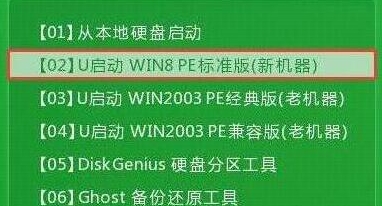
2.进入U expert pe系统后,系统会自动打开U expert pe安装工具,将准备好的win7镜像文件安装到c盘,点击确定,如图:
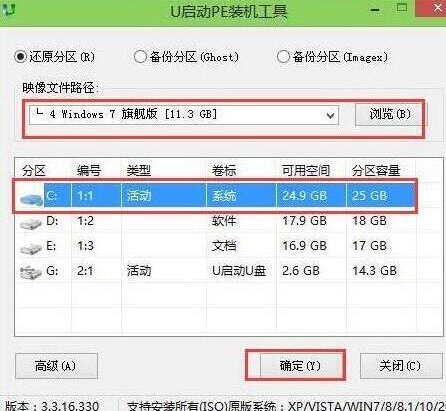
3.程序会执行还原操作,勾选复选框“完成后重启”,点击确定,如图:
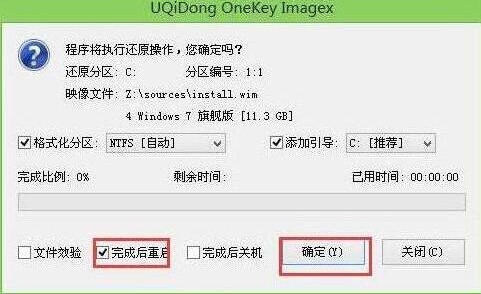
4.恢复成功后,系统会提示重启电脑,点击“是”。如图:
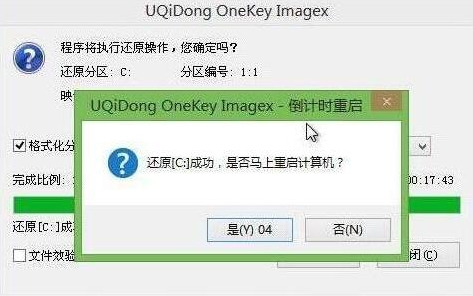
5.然后程序会自动安装,我们只需要静静等待安装完成,如图:

6.安装文成之后就可以设置windows了,设置好之后就可以正常使用win7系统了。如图:

这里介绍联想y50c笔记本安装win7系统的详细操作方法。如果用户不知道如何安装win7系统,可以参考本教程进行操作。

